Глава 3. Начало работы в 64-битной версии ФинГрад
В этой главе описано начало работы в 64-битной версии ФинГрад. Вы можете открыть версию главы, в которой описана работа 32-битной версии.
Для запуска 64-битного приложения-клиента откройте файл Fingrad64.exe, размещенный в папке C:\Program Files (x86)\ФинГрад\Fingrad64\.
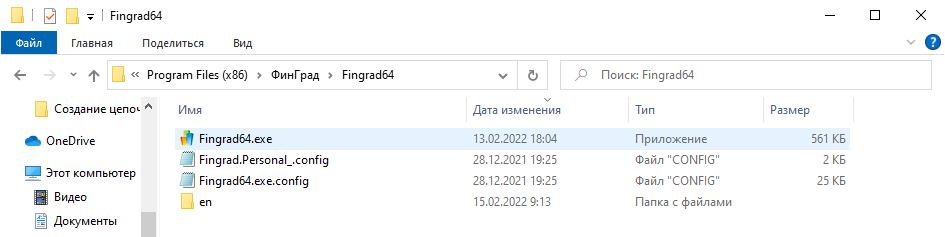
Откроется стандартное окно входа в систему. Выберите базу данных, введите имя пользователя и пароль и нажмите кнопку Войти.
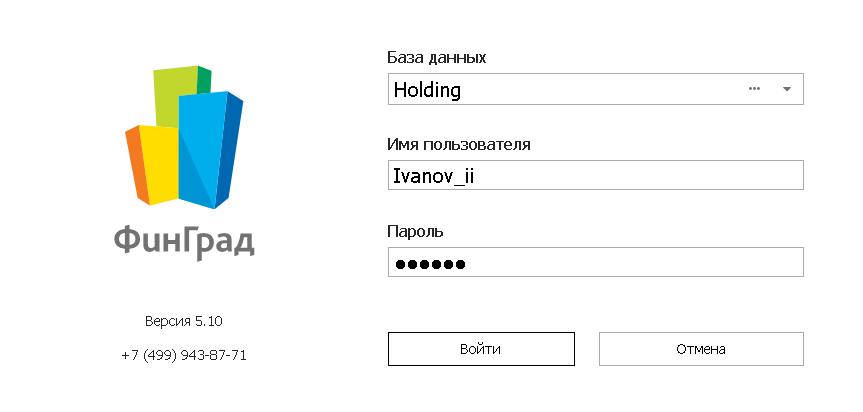
Имя пользователя, пароль и наименование базы данных вы можете узнать у сотрудника, который осуществляет администрирование ФинГрада в вашей организации.
Первое, что вы видите после запуска ФинГрада — главный экран.
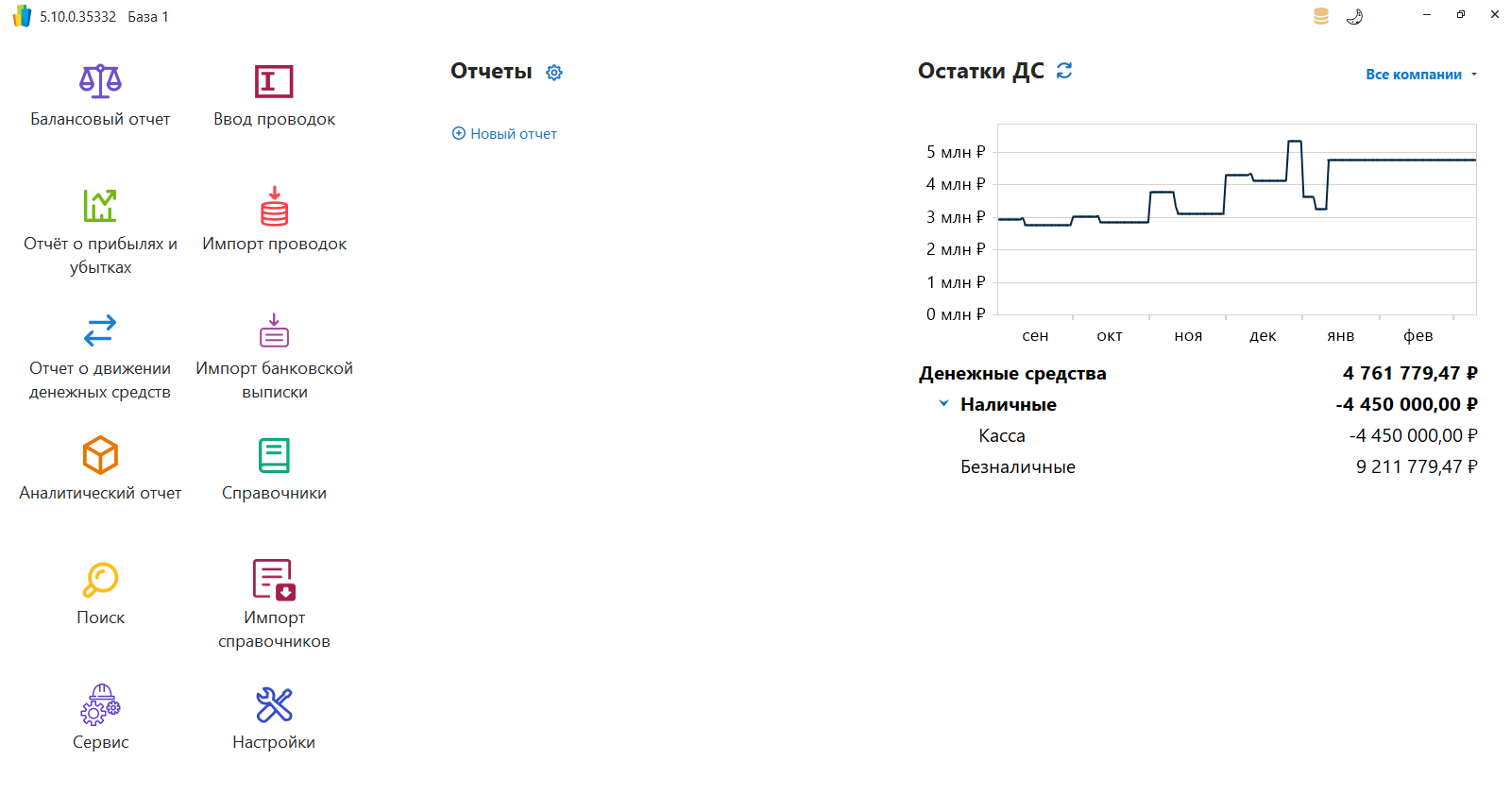
Совет. Главный экран можно также открыть, нажав кнопку  в левом верхнем углу окна программы.
в левом верхнем углу окна программы.
Левую часть экрана занимают иконки, позволяющие быстро перейти к наиболее часто используемым функциям системы. Для перехода к нужному режиму просто щёлкните мышью соответствующую иконку на главном экране.
Вызов функции выполняется нажатием на выбранную иконку.
![]()
В результате открывается соответствующая вкладка.

Средняя часть экрана предназначена для отображения списка сохраненных отчетов. Для отображения выбранного отчета щелкните строку с выбранным отчетом.
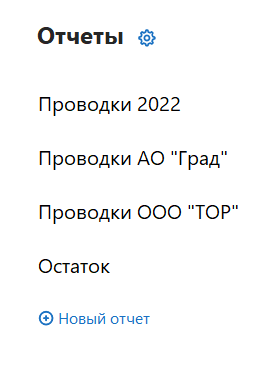
В правой части отображается информация об остатке денежных средств.
Для выбора компании, для которой будут отображаться Остатки ДС, щелкните по пункту Все компании и выберите нужную из списка.
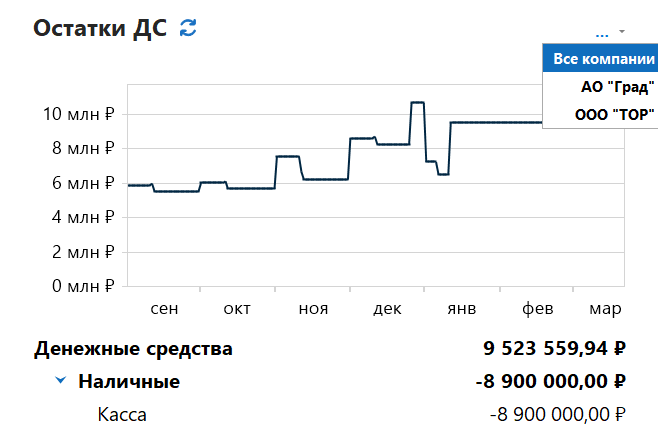
3.1. Переход к работе с другой базой данных
Если в организации используется несколько баз данных, вы можете закончить работу с текущей базой и начать работу с другой базой данных.
Для завершения работы с базой данных нажмите на кнопку  в верхней строке главного экрана.
в верхней строке главного экрана.
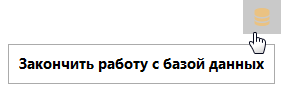
ФинГрад завершит работу с текущей базой данных и покажет окно входа в Cистему.
Замечание. При желании вы можете работать с несколькими базами данных ФинГрада одновременно. Для этого запустите на компьютере (или на разных компьютерах) несколько экземпляров клиентской программы ФинГрада, и для каждого из этих экземпляров укажите в окне входа в систему свою базу данных.
3.2. Переключение темы экрана
В ФинГрад предусмотрены две темы отображения: светлая и темная.
Переключение на темную тему выполняется нажатием на кнопку  , на светлую – на кнопку
, на светлую – на кнопку  .
.
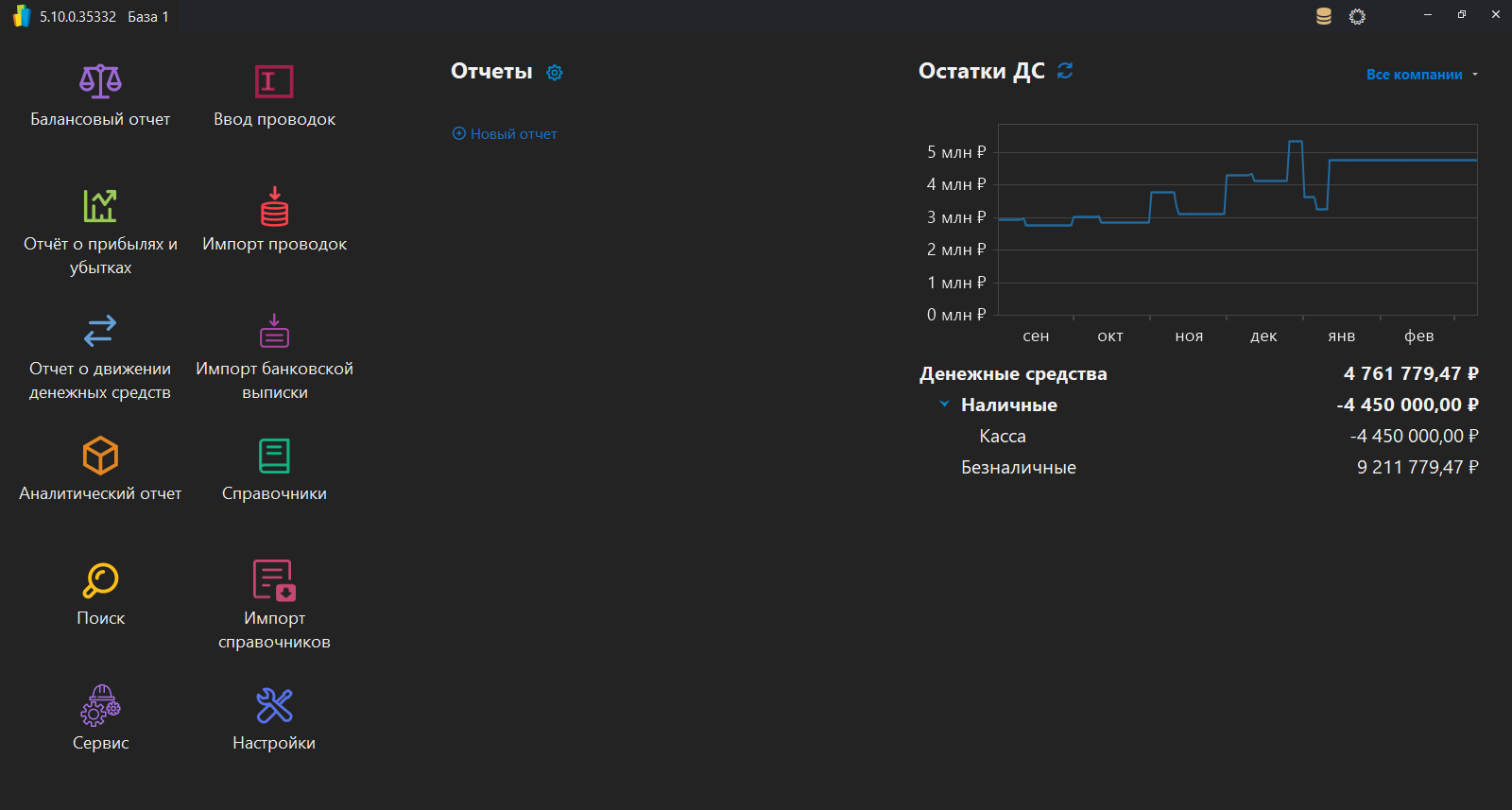
3.3. Смена пароля
Пользователь ФинГрад может самостоятельно изменить свой пароль входа в систему с помощью Личного кабинета. Вход в личный кабинет выполняется вызовом вкладки Настройки.
Во вкладке Настройки выберите пункт Личный кабинет и нажмите на кнопку Изменить пароль.
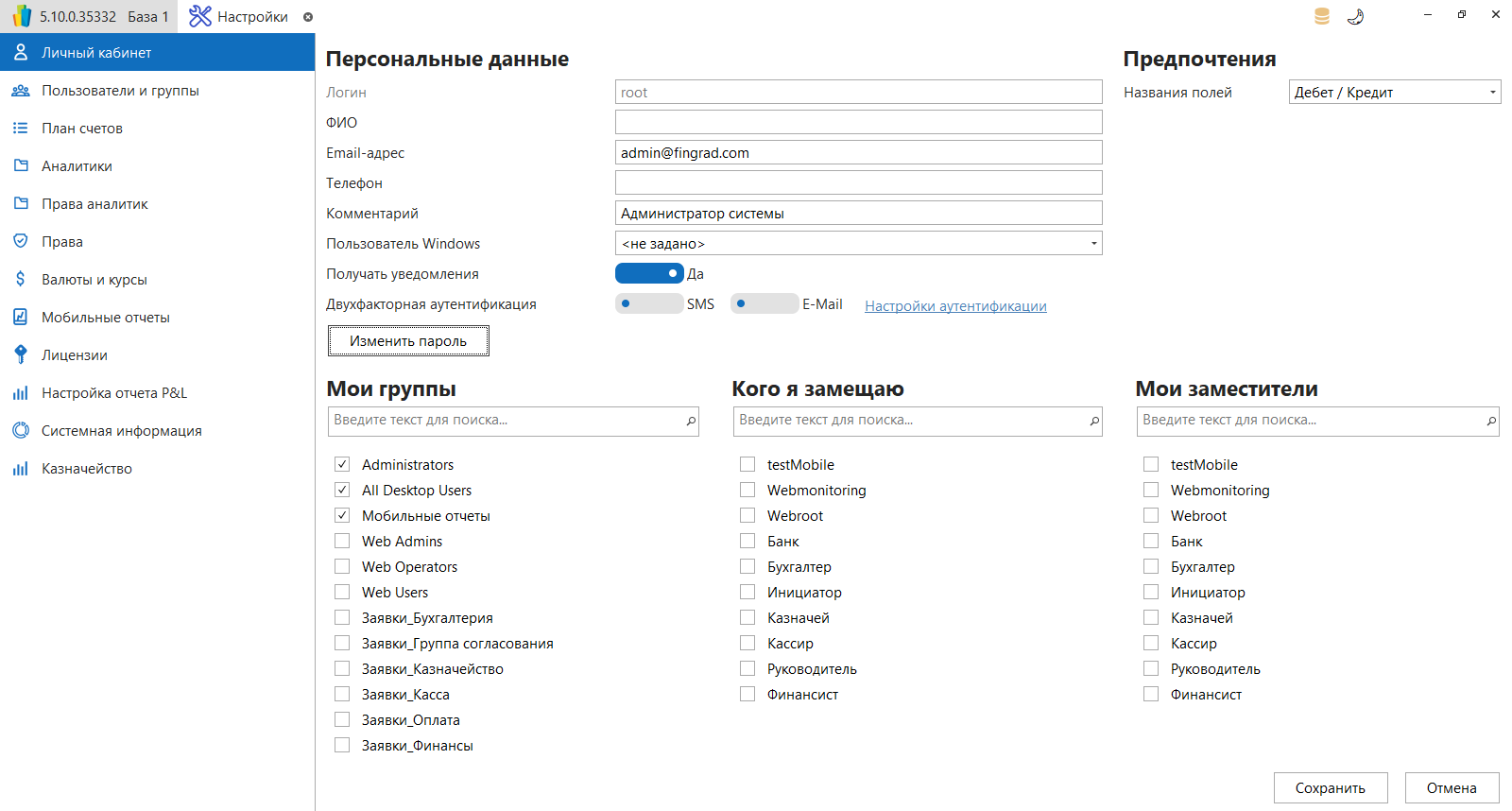
В окне Сменить пароль введите пароль в поля Новый пароль и Новый пароль (повторение) и нажмите кнопку Сохранить.
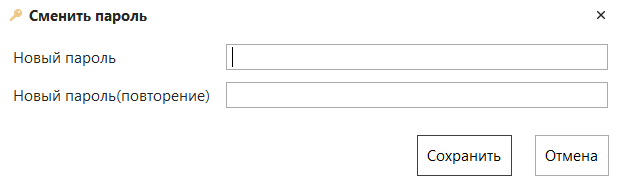
Спасибо!
В ближайшее время мы с вами свяжемся.
Ошибка!
Пройдите проверку recaptcha
Ошибка!
Обратитесь к администрации сайта